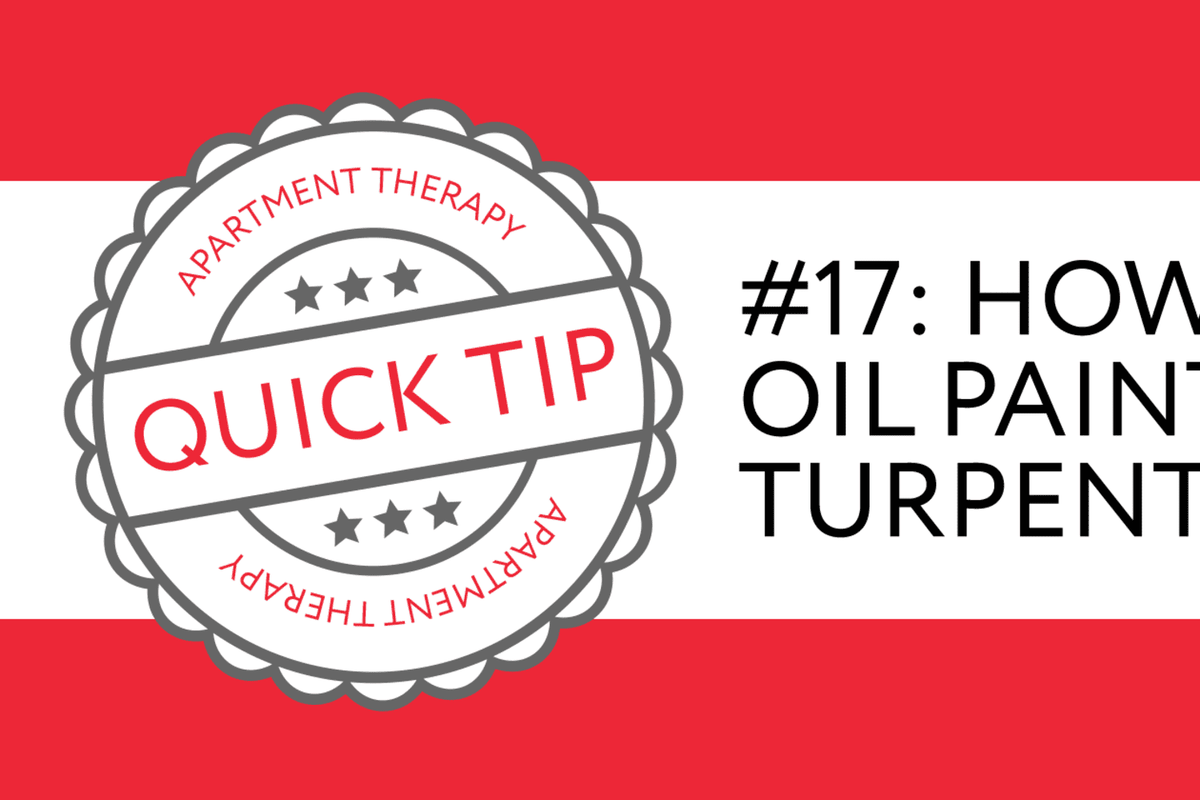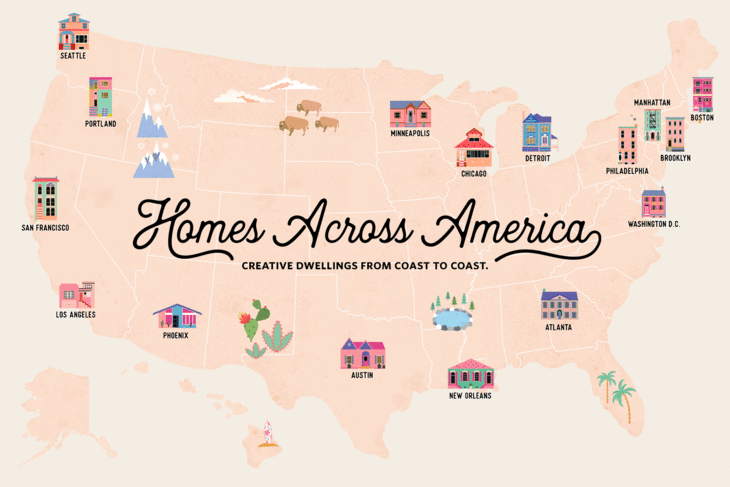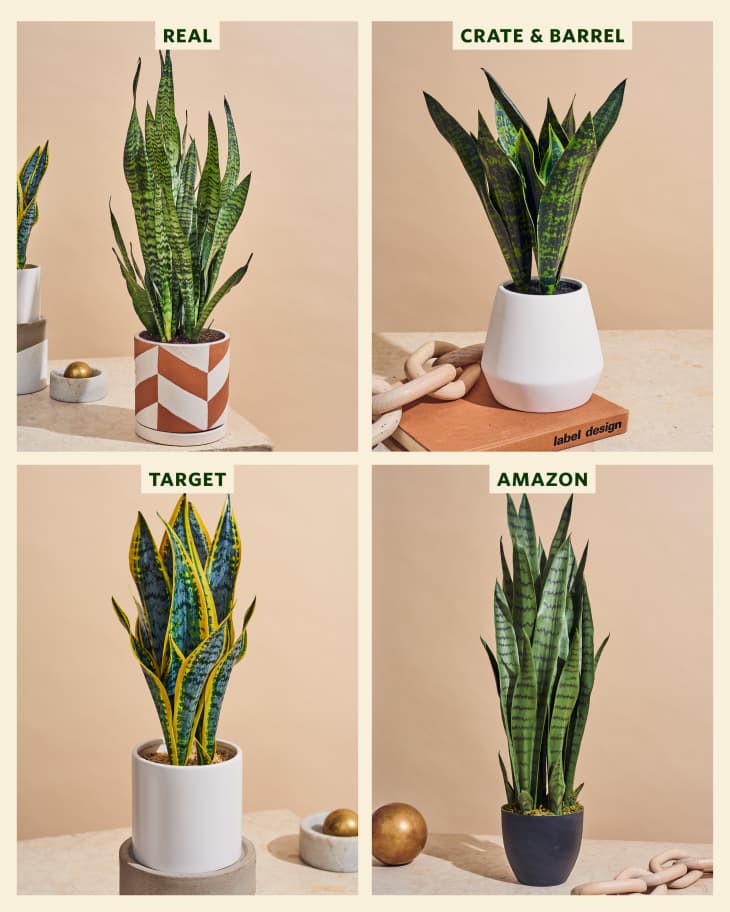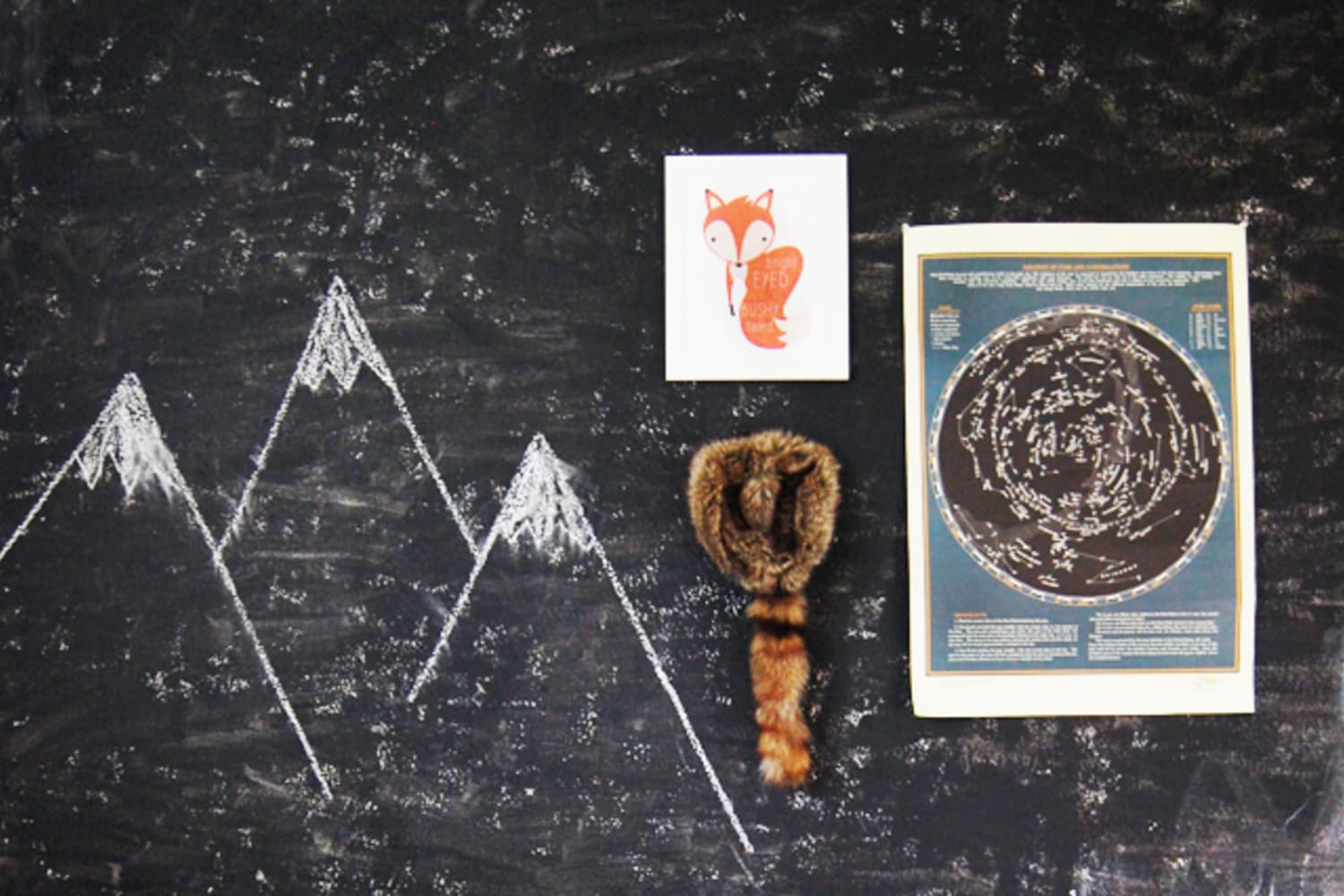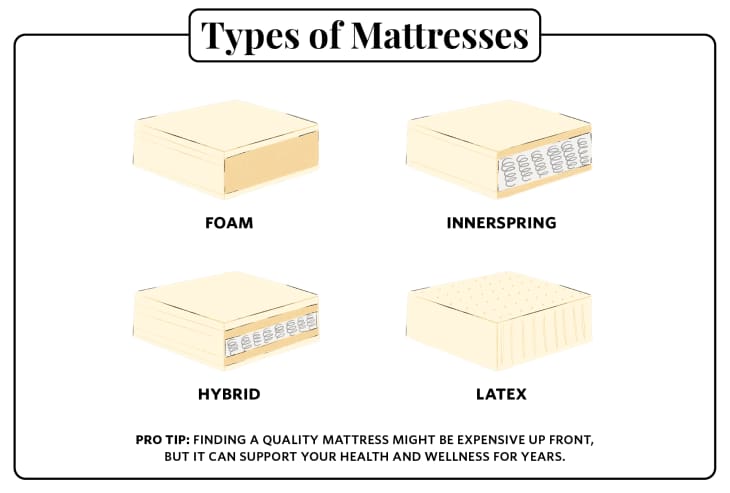Сіз эквивалентін жұмсайсыз тәулік бойы жұмыс істейді аптасына онлайн - көктемгі тазалауға жақындағанда, құрылғыларды ажыратуды ұмытпаңыз. Шкафтарды тазалау және шкафтарды қайта ұйымдастыру сияқты, телефон кеңістігін босатуға уақыт бөлу сіздің сандық үйіңізді тиімді, функционалды және жағымды етеді.
Смартфонды көктемде қалай тазартуға болатыны қызық па? Міне, таза, ақылды құрылғыны бастау үшін қадамдық нұсқаулық.
Ал егер сіз үйдегі көктемгі тазалық жұмыстарына көмектескіңіз келсе, біз сізді қамтамасыз етеміз! 1 сәуірде басталатын көктемгі тазалаудың 20 күндік тегін бағдарламасына қосылу үшін төмендегі электрондық поштаны енгізіңіз.
Кэшті тазалаңыз
Неліктен: Сіз ас үйдегі шкафта ескі, мерзімі өткен сорпаларды сақтамас едіңіз, сондықтан телефонға ескі деректердің жиналуына неге рұқсат бересіз? Эндрю Мур-Криспин, контент директоры Ting Mobile , дейді сіздің құрылғыны көктемгі тазалаудың алғашқы қадамы - оның кэшін тазарту, бұл оның жылдамдығы мен өнімділігін едәуір арттыруы мүмкін. Есіңізде болсын, шолғыштың деректерін тазарту барлық сақталған пайдаланушы аттары мен құпия сөздерді жояды, сондықтан телефонды тазаламас бұрын бұл ақпарат қауіпсіз жерде екеніне көз жеткізіңіз.
Қалай: IPhone -да параметрлерді ашыңыз, Safari -ге өтіңіз. Қайта төмен жылжып, Тарихты және веб -сайт деректерін өшіру түймесін түртіңіз. Android жүйесінде параметрлерді тісті белгіше арқылы ашыңыз, содан кейін мәзірден Қолданбаларды табыңыз. Деректерді жойғыңыз келетін қолданбаны табыңыз, қойманы түртіңіз, содан кейін кэшті тазалаңыз.
Ескі мәтіндік ағындарды жою
Неліктен: Сіз өзіңіздің жақындарыңызбен бірнеше айлық мәтінді білесіз бе? Мүмкіндік бар, әсіресе егер ол GIF, фотосуреттер мен бейнелермен жұмыс жасаса, ондағы деректер көлемі телефонды баяулатады. Егер сіздің телефоныңыз өнімділікті арттыратын болса, ескі мәтіндік ағындармен қоштасатын кез келді. (Сіз әрқашан өзіңіздің сүйікті конвойларыңызды скриншот жасай аласыз, мүмкін оларда болуы мүмкін кітапқа айналдырды .)
Қалай: IPhone -да iMessage қосымшасын ашыңыз, жойғыңыз келетін жіпті солға қарай сырғытыңыз және қызыл жою түймесін түртіңіз. Өкінішке орай, сіз тек Android -тегі жеке мәтіндерді ғана жоя аласыз - Хабарлама+ белгішесін түртіп, сөйлесуді таңдаңыз, хабарды ұстап тұрыңыз және Хабарларды жою түймесін түртіңіз. Барлық сөйлесулерді жою үшін сізге үшінші тарап қосымшасы қажет телефон .
 Сақтау Бекіту Басқа суреттерді қараңыз
Сақтау Бекіту Басқа суреттерді қараңыз (Сурет несиесі: Дженс Крейтер Unsplash -те )
Сақтық көшірме медиасы
Неліктен: Фотосуреттер мен бейнелер телефондардағы ең көп жылжымайтын мүлікті иеленеді, бірақ жақсы жаңалық, сізде Android немесе iPhone бар ма, олардың сақтық көшірмесін жасау өте оңай. Сіз Google Photos немесе iCloud -ті медианы автоматты түрде сақтық көшірмелеуге орната аласыз, сондықтан телефон жоғалса немесе ол апатқа ұшыраса, сіз онымен бірге қымбат естеліктерді жоғалтпайсыз.
Қалай: IPhone -дағы бірінші қадам - iCloud -ты орнатқаныңызға көз жеткізу. Содан кейін Параметрлер> [сіздің атыңыз]> iCloud> Фотосуреттер тармағына өтіп, iCloud фотосуреттерін қосыңыз.
Google Photos -да фотосуреттер жинағының сақтық көшірмесін жасау үшін Google Photos қолданбасын ашып, Google есептік жазбасына кіріңіз, мәзірді түртіңіз, сақтық көшірме жасау мен синхрондау параметрлерін таңдаңыз, содан кейін таңдаңыз.
Пайдасыз қосымшаларды жойыңыз
Неліктен: Қолданбалардың кең кітапханасы құрылғыда сіз ойлағаннан да көп орын алады. Сақтау жағдайына байланысты Мур-Криспин қосымшалар телефонды патока күйіне дейін баяулатуы мүмкін дейді, оның батареяның қызмет ету мерзімін айтпағанның өзінде. Жақсы ереже - соңғы айда пайдаланбаған нәрсені жою. Уайымдамаңыз, егер сіз оны жіберіп алмасаңыз, оны кейінірек қайта жүктей аласыз.
Қалай: IPhone -да жойғыңыз келетін қолданбаны басып тұрыңыз, ол экранда дірілдей бастайды. Жою үшін бұрыштағы X белгісін таңдаңыз.
Android жүйесінде Play Store қолданбасын ашыңыз, параметрлер мәзірін ашыңыз, Менің қолданбаларым мен ойындарымды түртіп, Орнатылған бөліміне өтіңіз. Жою үшін қоштасқыңыз келетін қолданбаны түртіңіз, содан кейін жоюды түртіңіз.
 Сақтау Бекіту Басқа суреттерді қараңыз
Сақтау Бекіту Басқа суреттерді қараңыз (Сурет несиесі: Ким марсело )
Фотосуреттер мен қосымшаларды ұйымдастырыңыз
Неліктен: Сіз оларды түс бойынша кодтайсыз ба, немесе оларды санаттар бойынша ұйымдастырасыз ба, қолданбаларды реттеу телефонды шарлауды әлдеқайда интуитивті етеді (және, әрине, эстетикалық жағымды). Мур-Криспин қол жетімді болу үшін ең көп қолданылатын қолданбаларды негізгі экранда қалдыруды ұсынады.
Қалай: IPhone қосымшаларын ұйымдастыру үшін қалтаны саусағыңызбен басып тұрыңыз. Ол дірілдегеннен кейін оны жылжытуға немесе ол орналасқан қалтаның атын өзгертуге болады. Жаңа қалта жасау үшін бір қолданбаны екіншісінің үстіне сүйреңіз. Қолданбаларды немесе қалталарды басқа экранға жылжытқанша экранның шетінде ұстап тұрыңыз.
Android үшін процесс ұқсас. Жаңа қолданбаны бір қолданбаны ұзақ басып тұрып, екіншісінің үстіне сүйреп апару арқылы жасаңыз. Сіз босатқан кезде, бағдарламалар сіз атауға болатын қалтада болады. Қаласаңыз, басқа қолданбаларды қалтаға сүйреп апарыңыз және қалтаны сүйреп сүйреңіз.